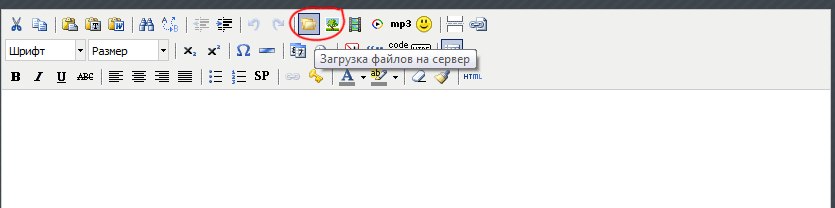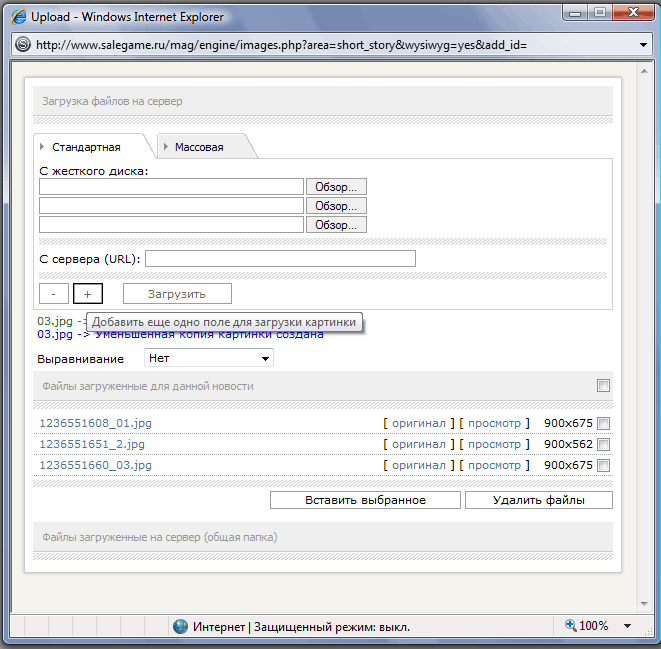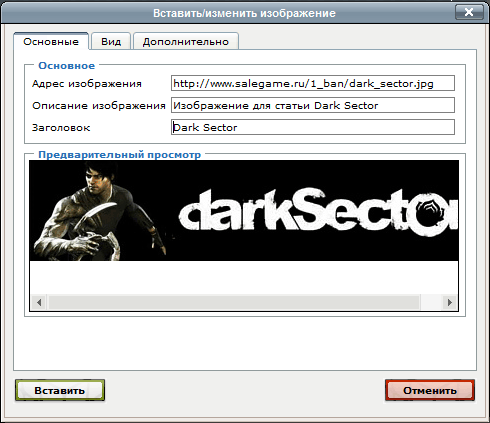Добавление картинок в статью.
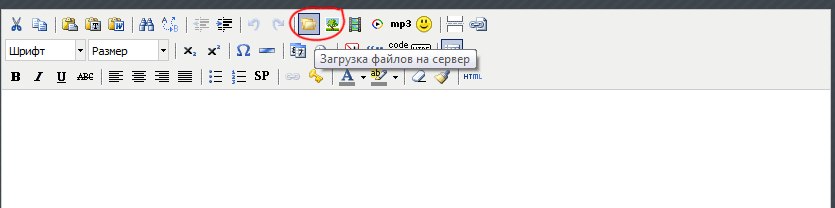
1. Если хотите загрузить картинку на наш сервер
(надёжный способ, гарантия того что картинка не исчезнет)
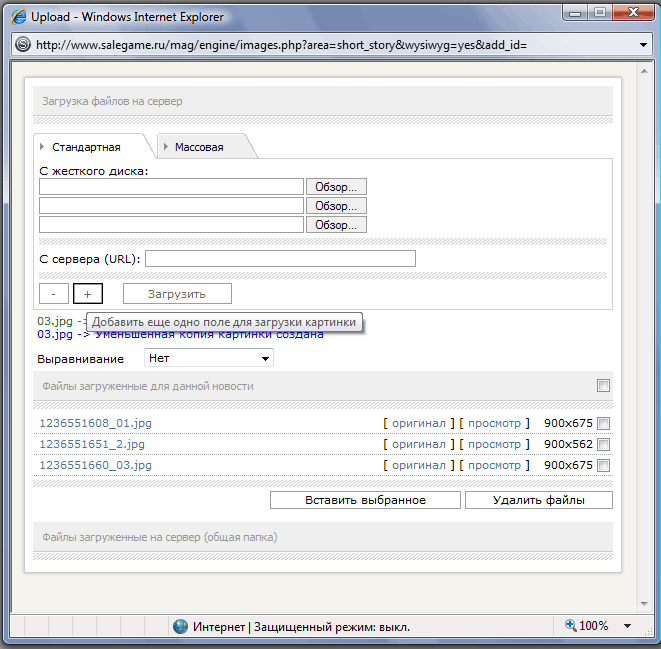
В окне редактирования статьи перейдите на закладку "Объекты и стили", далее вы увидите иконку
(жёлтая папка), нажмите на неё. Откроется окно в нём есть несколько полей:
- Загрузка жёсткого диска (с вашего компа)
- Загрузка с сервера (надо указать ссылку (URL) на картинку) Пример: http://www.salegame.ru/1_ban/dark_sector.jpg
Если вы хотите загрузить сразу несколько картинок, нажмите на кнопку [+] и количество полей для загрузки увеличится, если нажмёте [-], то кол-во полей уменьшится.
После того как вы загрузили картинку(и) их можно добавить в статью.
Для этого выберите вид выравнивания картинки в статье, если это вам необходимо
(по левому краю, по правому краю или по центру).
Теперь поставьте курсор мышки в тексте статьи, куда хотите добавить фотографию и после этого навидитесь на
название загруженной картинки и нажмите, фотография добавится в статью.
2. Если хотите добавить картинку с внешнего сайта.
В окне редактирования статьи перейдите на закладку "Объекты и стили",
нажмите на иконку (маленькая картинка-пиктограмма), откроется окно.
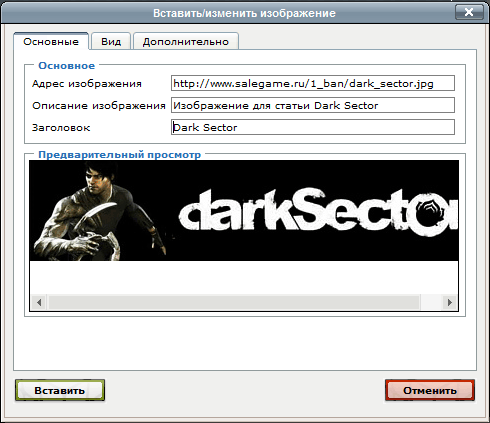
В первое поле вставьте URL фотографии (Пример: http://www.salegame.ru/1_ban/dark_sector.jpg), далее
впишите название добавляемой фотографии (в коде это тег ALT - описание фотографии)
данное действие не обязательно. Потом выберете выравнивание, если это необходимо. Теперь нажмите ок.
Картинка вставится в то место статьи, где стоял ваш курсор.